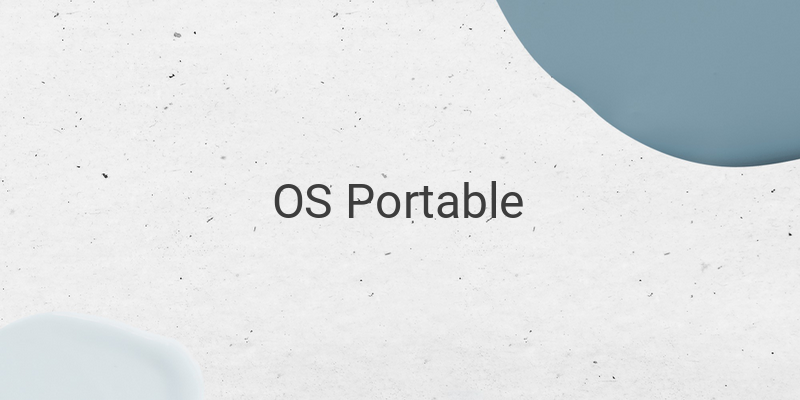Cara membuat OS portable di flashdisk. Pernah mendengar istilah OS Portable? Sistem operasi atau Operation System merupakan sistem perangkat lunak yang mampu mengelola sumber daya dari software dan hardware agar memudahkan proses interaksi dengan user atau penggunanya supaya bisa berjalan dengan baik. Beberapa sistem operasi antara lain Windows 7, 8, 10, Linux, Ubuntu, dan lain-lain. Biasanya penyimpanan data sistem tersebut membutuhkan harddisk yang berkapasitas lebih dari 60 GB. Namun kita bisa menjadikan flashdisk yang berkapastias 4GB atau 8GB menjadi sistem operasi portable.
Sistem operasi portable adalah platform perangkat keras yang kompatibel dengan beberapa sistem operasi. Sebagian besar OS portable mudah dibawa dalam USB atau drive CD dan berukuran ringan. Meski ringan, kinerjanya tidak boleh diremehkan dan kita bisa membawa flashdisk atau sistem operasi portable ini kemana saja. Selain itu OS portable juga berfungsi sebagai perantara bakcup dan dapat melakukan berbagai langkah perbaikan pada saat PC atau laptop kita dalam posisi gagal booting atau kerusakan perangkat lunak lainnya.
Lalu bagaimana cara membuat OS portable tersebut? Langsung saja cek langkah-langkah berikut ini:
Cara Membuat OS Portable dengan Flashdisk
Untuk membuat OS portable, Anda bisa menggunakan media penyimpanan seperti flashdisk. Prosesnya mudah, konfigurasinya cukup via aplikasi.
Sistem operasi yang bisa dipilih:
- Windows 7
- Windows 8
- Windows 10
- Semua versi Linux
1. Syarat Pembuatan OS Portable
Langkah pertama, siapkan beberapa syarat yang diperlukan untuk membuat OS portable, antara lain:
- Flashdisk 4 GB dalam kondisi baik (Disarankan 8 -128 GB).
- Sistem operasi dengan ekstensi ISO.
- Software Universal USB Installer.
Menggunakan flashdisk minimal kapasitas 4GB. Disarankan menggunakan kapasitas 8GB untuk pemakaian Windows 8 atau lebih baru agar sistem berjalan dengan lancar. Terlebih jika flashdisknya sudah mengusung USB 3.0 supaya proses dan performanya lebih baik.
Kemudian untuk aplikasinya, silakan pilih sesuai OS yang dipakai PC atau laptop Anda sekarang (Windows/Linux).
2. Buka Aplikasi Universal USB Installer
Jika semua syarat sudah Anda siapkan, selanjutnya silakan buka aplikasi Universal USB Installer di PC yang Anda gunakan.
Akan muncul kotak dialog yang berisikan License Agreement. Kemudian klik tombol I Agree untuk melanjutkan proses.
3. Pilih OS Installer
Selanjutnya silakan pilih OS Installer atau sistem operasi yang akan Anda jadikan portable pada flashdisk tersebut.
Misalkan pada panduan ini saya ingin membuat OS Windows 8 portable, maka pilih sistem operasi tersebut.
4. Cari File ISO Dari Sistem Operasi
Kemudian silakan Anda klik Browse, lalu cari sistem operasi yang ingin dijadikan portable di storage pada PC tersebut.
Jika sudah ketemu, Anda bisa klik dan pilih menu Open untuk membukanya di aplikasi tersebut.
5. Pilih Drive dan Install
Setelah memilih file ISO, sekarang Anda bisa centang opsi Show all Drives untuk menampilkan semua drive di PC tersebut.
Selanjutnya silakan pilih drive yang akan digunakan untuk menempatkan sistem operasi. Contoh di sini, drive flashdisk saya ada pada letter F.
Lalu centang opsi Will Fat32 Format dan klik tombol Create untuk install sistem operasi tersebut ke flashdisk. Jika muncul notifikasi peringatan, silakan klik Yes.
Catatan: Proses memasang OS portable ini akan menghilangkan semua data di flashdisk. Maka disarankan untuk backup semua data di flashdisk Anda.
Cara Menggunakan OS Portable
Caranya yaitu Anda cukup menghubungkan flashdisk tersebut ke komputer atau laptop yang diinginkan. Kemudian masuk BIOS, dan jadikan flashdisk tersebut sebagai media utama di boot priority.
Jika sudah, tunggu sampai proses booting-nya selesai.
Kesimpulan
Cara paling umum untuk menggunakan OS portable ini yaitu menggunakan flashdisk. Selain flashdisk, Anda bisa menggunakan harddisk eksternal. Tidak disarankan menggunakan DVD, sebab kecepatan membacanya kurang dan Anda tidak bisa write data (edit file dan sejenisnya).
Semoga bermanfaat.